随着最近Windows11的正式版发布,越来越多的小伙伴都升级了Windows11操作系统,大家都知道电脑时间长了,运行速度就会下降,电脑就开始变卡,本文章向大家介绍如何查看和排查一个进程中占用CPU比较高的线程,接下来小编就来教大家Win11系统检查哪些进程占用更多CPU的方法教程,希望大家会喜欢。
Win11系统检查哪些进程占用更多CPU的方法:
步骤1:右键单击任务栏上的“开始”按钮。
步骤 2:从上下文菜单中选择任务管理器。

步骤 3:选择Processes选项卡并单击C PU列标题一次,以便所有使用 CPU 的应用程序按降序列出。
因此,CPU 消耗最高的应用程序将位于列表顶部。
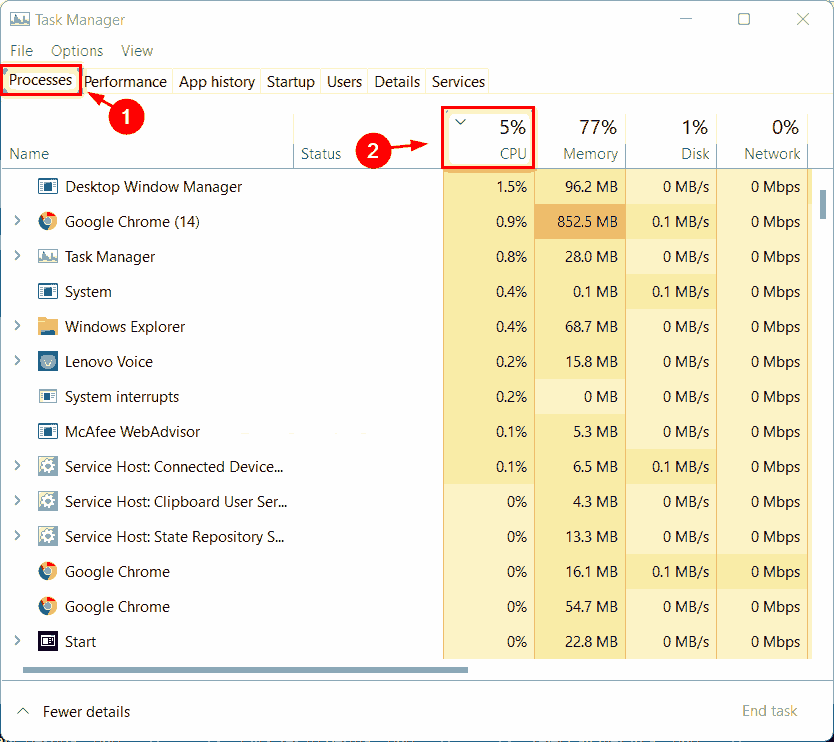
步骤 4:然后,转到性能选项卡并单击窗口左侧的CPU。
步骤 5:单击窗口底部的打开资源监视器链接,如下面的屏幕截图所示。
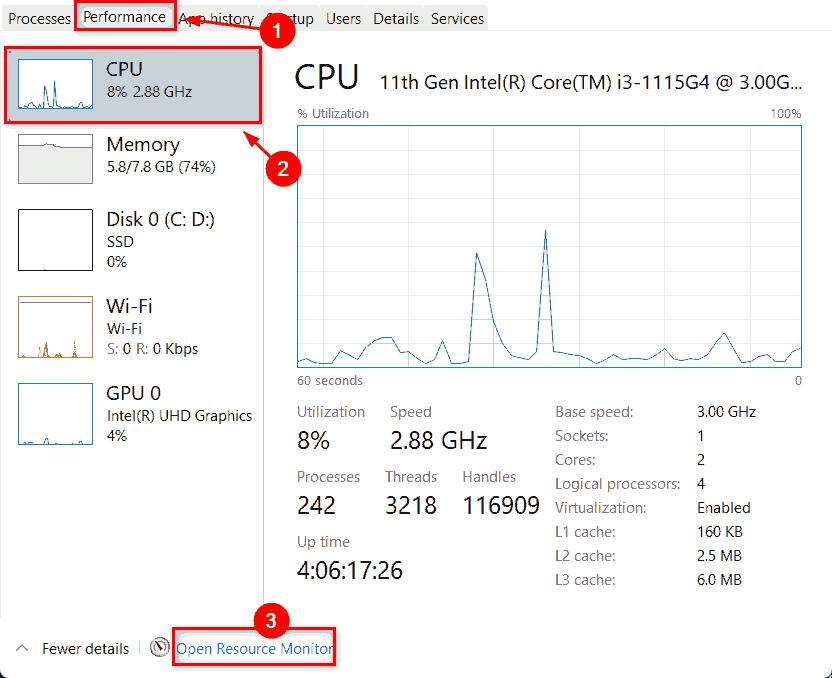
步骤 6:选择CPU选项卡并单击CPU列标题一次,您将在列表顶部看到使用更多 CPU 的应用程序。
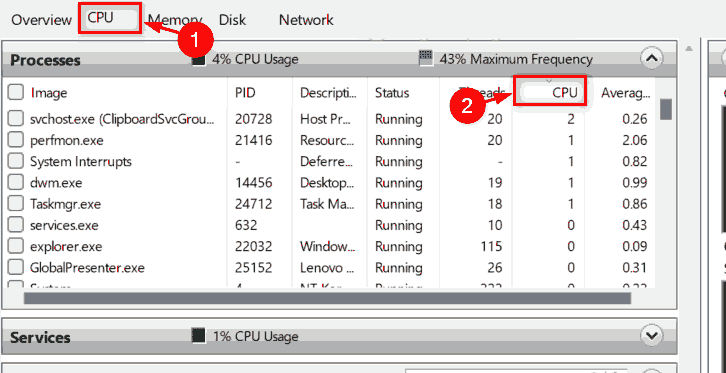
第 7 步:如果要检查平均 CPU,则单击平均 CPU列标题,如下所示。
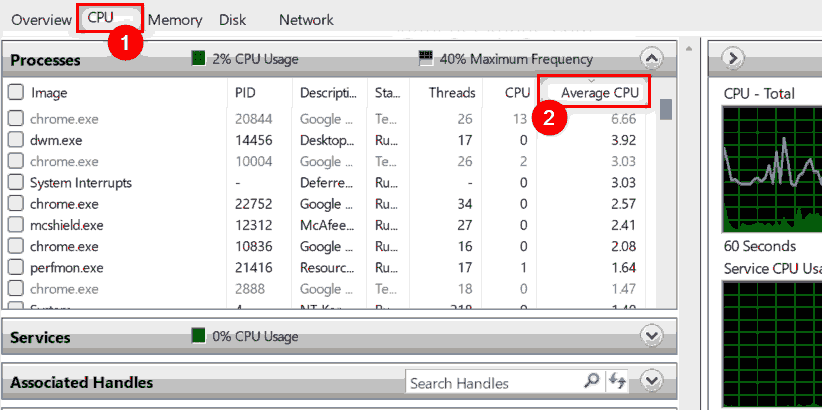
步骤 8:关闭资源监视器和任务管理器窗口。
以上介绍的内容就是关于Win11系统检查哪些进程占用更多CPU的具体操作方法,不知道大家学会了没有,如果你也遇到了这样的问题的话可以按照小编的方法自己尝试一下,希望可以帮助大家解决问题,谢谢!!!!想要了解更多的Windows11技巧请关注win11系统相关内容。~